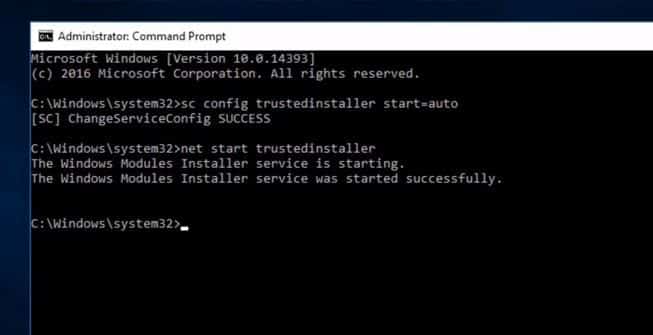Windowsコンピュータでは、次の場所にあるシステムファイルチェッカーユーティリティ C: Windows System32 Windowsシステムファイルの破損をスキャンして復元するのに役立ちます。 ランニング sfc / cannow コマンドは、破損したファイルやファイルの欠落した内容を簡単に検出し、そこにある圧縮フォルダーから正常なファイルでそれらを復元します %WinDir% System32 dllcache。 Windowsが正しく機能していないと感じるときはいつでも、不足している破損したシステムファイルをチェックして復元するsfcユーティリティを実行することをお勧めします。 しかし、時々ユーザーは報告します」 SFCScannowが機能しない」sfc/scannowを実行すると、「Windowsリソース保護は修復サービスを開始できませんでした」という結果になります。
私は「sfc / scannow」という理由で、PUBGは機能していませんが、adminコマンドプロンプトに入力するたびに、セーフモードでもWindowsResourceProtectionが修復サービスを開始できなかったことが通知されます。
Windowsコンピュータには、Windowsコンポーネントのインストール、変更、および削除を可能にするWindows Modules Installer(TrustedInstaller)と呼ばれるサービスがあります。 に完全にアクセスできます Windowsリソース保護 (WRP)ファイルとレジストリキー。 、Windows Modules Installerが無効になっている場合、このPCのWindows Updateまたはシステム修復ツールのインストールが失敗し、エラーが発生する可能性があります。WindowsResourceProtectionは修復サービスを開始できませんでした」sfcユーティリティの実行中。
SFCScannowがWindows7/8/10で機能しない
SFCScannowがWindows10、8.1、および7で機能しない場合、エラー「WindowsResourceProtectionは修復サービスを開始できませんでした」問題を修正するModulesInstaller(TrustedInstaller)サービスを確認して有効にします。
Windowsモジュールインストーラーサービスを開始する
- を押します ウィンドウズ + R 実行コマンドボックスを開くためのキー。
- [実行コマンド]ボックスに、次のように入力します services.msc Enterキーを押します。
- サービスのリストで、Windowsモジュールインストーラーをダブルクリックします
- スタートアップの種類を[自動]に設定し、[OK]をクリックします。
- コンピュータを再起動してください。
- 再起動後、実行できるようになります sfc / scannow 問題なくコマンド。
TrustedInstallerを起動します
コマンドプロンプトが必要な場合は、管理者としてWindowsコマンドプロンプトを開きます。
- [スタート]を選択し、「CMD」と入力します。
- コマンドプロンプトを右クリックします。 次に、[管理者として実行]を選択します。
- プロンプトが表示されたら、コンピューターに管理者権限を付与するユーザー名とパスワードを入力します。
- sc config trustedinstaller start=auto;と入力します。 次に、Enterキーを押します。 あなたは成功を得る必要があります。
- 次に、net start trustedinstallerと入力し、Enterキーを押します。 サービスが開始されたというメッセージが表示されます。
- sfc/scannowコマンドを再試行してください。
これらのソリューションは、「Windowsリソース保護が修復サービスを開始できませんでした」を修正するのに役立ちましたか?以下のコメントでお知らせください。また、チェックしてください
ビデオ:WindowsResourceProtectionが修復サービスを開始できなかった問題を修正
The post Windowsリソース保護は修復サービスWindows10を開始できませんでした appeared first on Gamingsym Japan.